Plugins et thèmes
Gestion des plugins et des thèmes dans MyKinsta
Cette fonctionnalité vous permet de gérer les thèmes et les extensions de votre site directement depuis MyKinsta. Depuis la page Thèmes et extensions, vous pouvez :
- Voir la liste des extensions WordPress installées sur votre site.
- Voir une liste des thèmes WordPress installés sur votre site.
- Voir le numéro de version de la dernière mise à jour pour chaque thème ou extension.
- Mettre à jour chaque extension ou thème individuellement.
- Mettre à jour tous les thèmes en même temps.
- Mettre à jour toutes les extensions en même temps.
- Mettre à jour des thèmes sélectionnés en même temps.
- Mettre à jour des extensions sélectionnées en même temps.
Affichage des plugins et thèmes installés
Pour voir les plugins et thèmes installés sur votre site, connectez-vous à MyKinsta, sélectionnez votre site et cliquez sur l’onglet Thèmes et extensions.
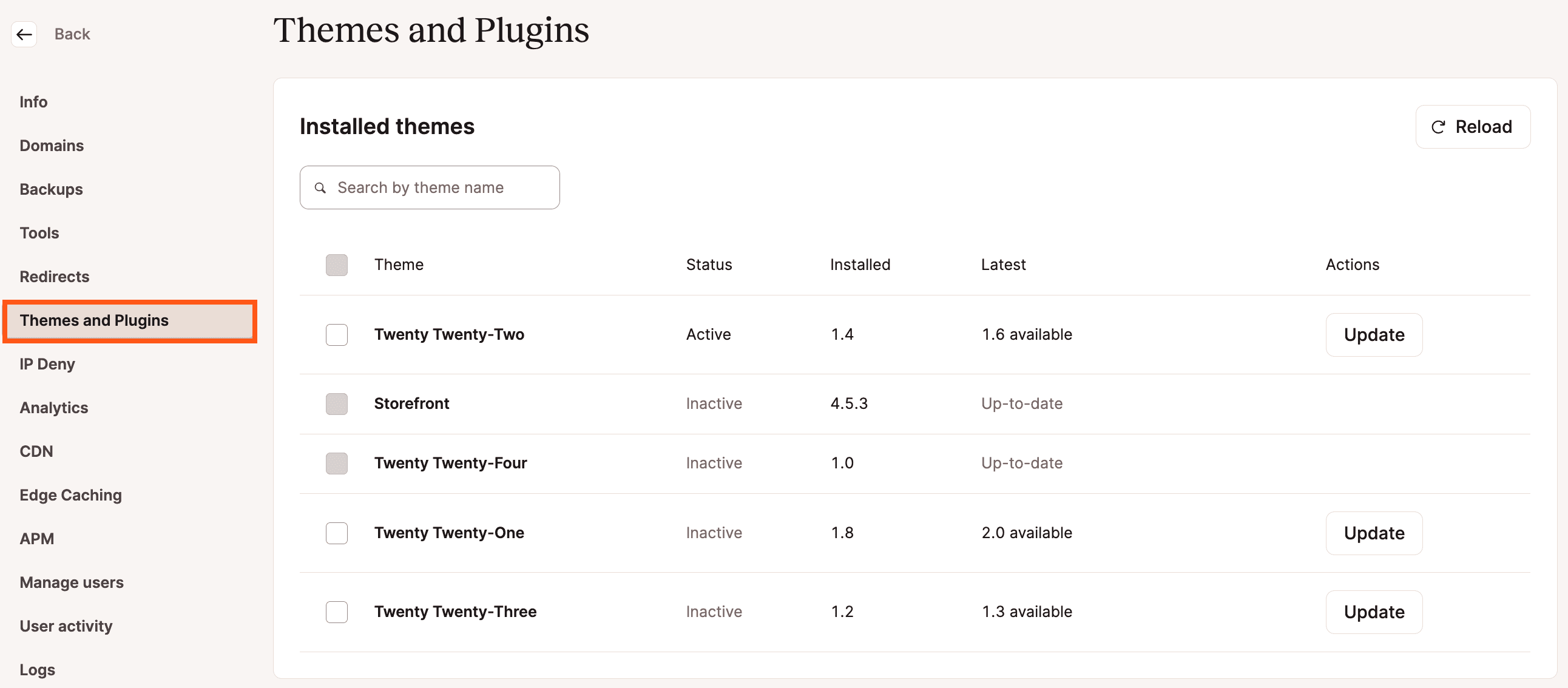
La version actuelle du thème ou de l’extension est affichée dans la colonne Installé, et si une mise à jour est disponible, la dernière version sera affichée dans la colonne Dernière.
Mise à jour des plugins et des thèmes
Pour mettre à jour une extension ou un thème, cliquez sur le bouton Mettre à jour sur le côté droit de cet élément.
Pour mettre à jour plusieurs extensions ou thèmes, cochez la case située à côté de chaque élément et cliquez sur le bouton Mettre à jour. La case à cocher dans l’en-tête du tableau peut être utilisée pour sélectionner tous les éléments de la liste.
Dans la fenêtre modale de mise à jour qui s’affiche, cliquez sur le bouton Mettre à jour… pour confirmer les mises à jour que vous souhaitez effectuer et lancer le processus de mise à jour.
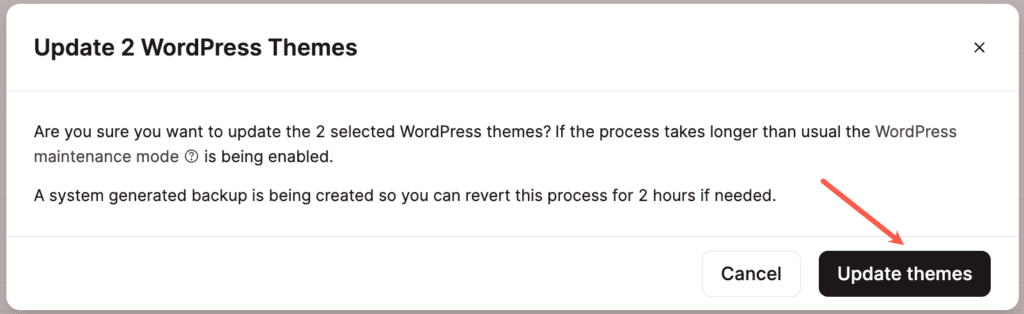
Pendant le processus de mise à jour, les actions sur la page Thèmes et Extensions seront désactivées, et une notification apparaitra au-dessus des sections Thèmes installés ou Extensions installées, selon ce qui est en train d’être mis à jour.
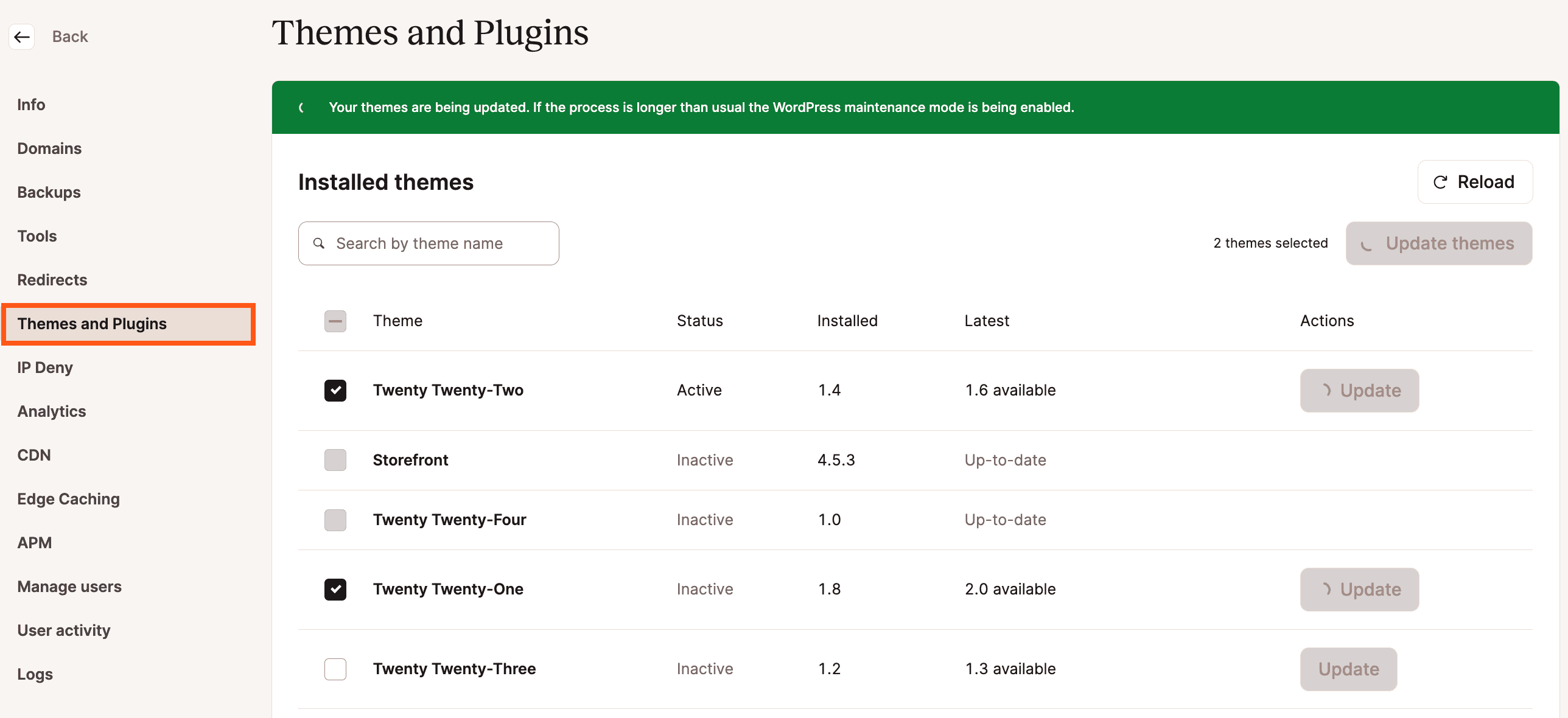
Une fois le processus terminé, les actions sur la page seront à nouveau disponibles et un message de succès apparaitra.
Erreurs et dépannage
Il peut arriver que la mise à jour échoue. Dans ce cas, un message d’erreur s’affichera sur la page des extensions et des thèmes.
Si une option de restauration d’une sauvegarde apparait sur la page, cliquez sur le bouton Ouvrir les sauvegardes pour commencer à restaurer une sauvegarde.
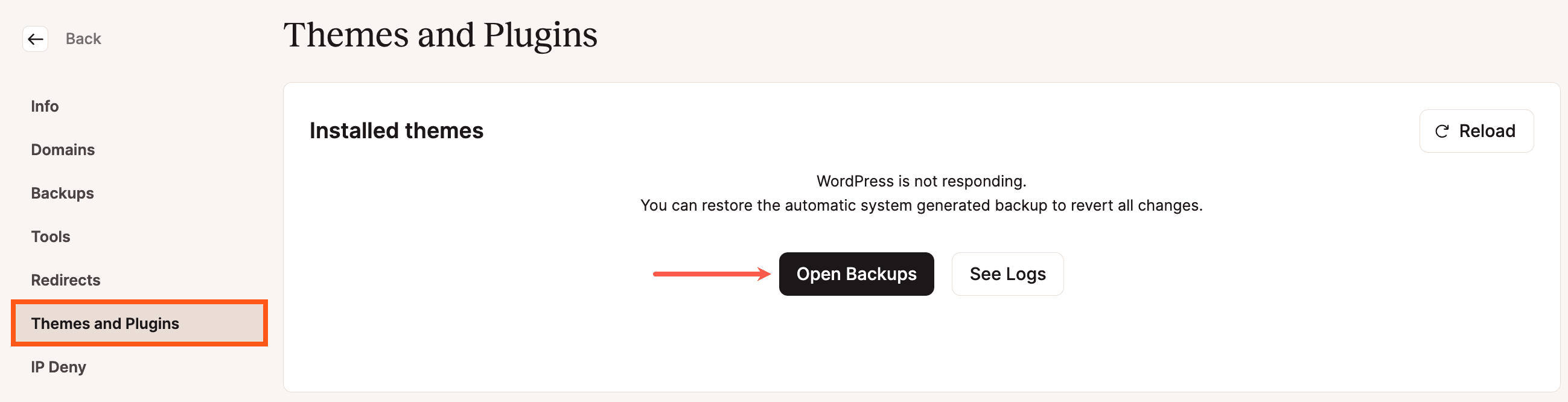
Si une extension ou un thème ne peut pas être mis à jour depuis MyKinsta, vous pouvez essayer de le mettre à jour depuis le tableau de bord de WordPress ou de le mettre à jour manuellement.
Si vous voyez une erreur indiquant que WordPress n’est pas disponible et que vous devez réinstaller WordPress et réessayer, cela est généralement dû à une installation de Bedrock ou d’une autre installation de WordPress non standard avec une racine web publique personnalisée (racine du document). Démarrez une nouvelle discussion avec notre équipe de support, et ils peuvent ajouter un nouveau fichier wp-cli.yml dans le répertoire ~/public, avec le chemin pointant vers l’installation WordPress du site.
Plugins interdits et incompatibles
Chez Kinsta, notre plateforme est optimisée pour la fiabilité, la performance et la sécurité. Pour cette raison, certaines extensions ne sont pas autorisées ou ne fonctionnent pas correctement dans l’environnement Kinsta.
De manière générale, nous n’autorisons pas les extensions de mise en cache, de sauvegarde ou d’articles similaires.
Si une extension figure sur notre liste, c’est que notre équipe sysadmin a identifié un problème avec lui. Ces problèmes sont généralement liés aux performances ou aux fonctionnalités. Nous travaillons toujours avec des développeurs d’extensions tierces pour assurer la compatibilité avec notre plateforme. Par exemple, WP Rocket était sur notre liste de bannissement et maintenant nous sommes partenaires avec eux.
Plugins interdits
Plugins de mise en cache
L’utilisation d’extensions de mise en cache détériore les performances et, dans la plupart des cas, ne fonctionne pas sur notre plateforme. Nous avons déjà mis en place différents types de mise en cache au niveau du serveur, à la fois la mise en cache des objets et la mise en cache des pages, ce qui est bien mieux que ce que n’importe quelle extension peut faire au niveau PHP. Apprenez-en plus sur la façon dont nous gérons la mise en cache de WordPress.
- Cache Enabler
- Cache LiteSpeed
Plugins de sauvegarde
Kinsta fournit déjà des sauvegardes automatiques quotidiennes et des sauvegardes téléchargeables pour tous vos sites sur votre compte, donc les extensions de sauvegarde ne sont pas nécessaires dans la plupart des cas. Elles peuvent également causer des problèmes de performance inutiles et consommer votre bande passante.
Note : Cette liste n’est pas exhaustive ; toutes les sauvegardes non incrémentales ne sont pas autorisées.
- All-in-One WP Migration WP
- BackupBuddy
- BackWPup
- Duplicator Pro
- Snapshot
- UpdraftPlus – pour le moment, UpdraftPlus est interdit pour les sites existants sur Kinsta. Cependant, UpdraftPlus est autorisé pour les sites nouvellement créés. À l’avenir, nous prévoyons de lever les restrictions pour les sites existants également. Kinsta permet à UpdraftPlus d’effectuer une seule sauvegarde par mois. Nous vous recommandons donc de choisir une sauvegarde complète lorsque vous effectuez une sauvegarde manuelle et d’utiliser cette option lorsque vous créez une sauvegarde planifiée. En raison de la restriction, certains paramètres peuvent être automatiquement ajustés, désactivés ou non disponibles.
- WP DB Backup
- WP DB Backup Made
Si vous souhaitez sauvegarder des sauvegardes hors site, consultez notre article sur les extensions de sauvegarde incrémentale que vous pouvez utiliser sur Kinsta.
Plugins d’optimisation d’images
Nous n’autorisons pas les extensions d’optimisation d’image basées sur le serveur ou les paquets/logiciels en raison de l’impact sur les performances. Cela inclut également l’installation de paquets à utiliser par les scripts d’optimisation d’image. Notre article sur l’optimisation des images contient de nombreux plugins WordPress que vous pouvez utiliser et qui effectuent la compression sur des serveurs tiers. Vous pouvez les utiliser sur Kinsta.
Plugins de conversion vidéo
Nous n’autorisons pas les extensions ou les logiciels de conversion et de compression vidéo basés sur le serveur. Cela inclut des logiciels comme FFmpeg, qui peuvent être requis par certaines extensions WordPress. Si votre site WordPress nécessite une fonctionnalité d’encodage vidéo, nous vous recommandons d’intégrer un service externe comme Cloudinary.
Plugins de performance
- Better WordPress Minify
- P3 Profiler
- Optimize Database after Deleting Revisions
- Compression GZIP de WordPress : GZIP est déjà activé sur tous les serveurs Kinsta.
- JCH Optimize (raisons : stress constant de PHP, utilisation élevée de la bande passante, ne peut pas mettre en cache, ne peut pas optimiser pour CDN)
Les clients de Kinsta sont couverts dans la section performance, car la fonction de minification du code est intégrée directement dans le tableau de bord MyKinsta. Les clients peuvent activer la minification CSS et JavaScript automatique d’un simple clic. Cela permettra d’accélérer leurs sites sans aucun effort manuel.
Plugins divers
- Allow PHP Execture
- Dynamic Widgets
- Exec-PHP
- Inactive User Deleter
- Pipdig Power Pack (P3)
- WP RSS Multi Importer
- WordPress Popular Posts
Plugins de sécurité
Beaucoup d’extension de sécurité causent des problèmes de performance en raison de leurs fonctionnalités toujours actives et de leurs fonctions de balayage. Chez Kinsta, la configuration de notre infrastructure et l’intégration de Cloudflare peuvent avoir un impact sur la fonctionnalité de certaines extensions de sécurité comme le blocage d’IP, les règles basées sur la géolocalisation, et plus encore.
Si votre site est hébergé chez Kinsta, vous n’avez pas besoin d’installer une extension de sécurité tiers car nous avons de nombreuses fonctions de sécurité populaires intégrées dans notre tableau de bord et notre infrastructure MyKinsta. Par exemple, notre outil IP Deny vous permet de bloquer les adresses IP rouges avant que le trafic n’atteigne votre application WordPress, et nous avons une variété de limites de taux définies sur les points de terminaison WordPress les plus populaires. Notre intégration gratuite à Cloudflare inclut également des fonctions de sécurité supplémentaires telles qu’un pare-feu sécurisé avec un ensemble de règles personnalisées, une protection DDoS, et plus encore.
Si vous n’êtes pas hébergé sur Kinsta, nous vous recommandons d’utiliser une solution de proxy telle que Cloudflare ou Sucuri devant votre site si vous avez besoin d’une protection supplémentaire ou d’une aide pour diminuer le trafic malveillant et le trafic de robots.
Plugins de réseaux sociaux
- Facebook Instant Articles & Google AMP Pages by PageFrog
- Open Graph de Facebook, Google+ and Twitter Card Tags
Plugins nulled
Les extensions nulled font généralement référence à des extensions ou thèmes WordPress premium qui ont été piratés ou qui contiennent un code modifié conçu pour causer des dommages ou collecter des informations. Ils sont obtenus à partir d’un site web tiers (et non de l’auteur ou du créateur d’origine) et sont parfois conçus pour fonctionner sans clé de licence.
Chez Kinsta, nous offrons une garantie de réparation gratuite, mais cette garantie ne s’applique pas si vous utilisez une extension nulled.
Plugins incompatibles
- WooCommerce Amazon & eBay Integration : Nécessite la fonction PHP
proc_openqui est désactivée dans notre environnement pour des raisons de sécurité.
Liste complète
N’hésitez pas à comparer la liste ci-dessous avec votre répertoire /wp-content/plugins/ actuel. Notez que l’extension updraft listée ici est une extension différente d’Updraft Plus.
all-in-one-wp-migration
allow-php-execute
amazon-ebay-integration
backupbuddy
backwpup
backwpup-pro
bwp-minify
cache-enabler
codistoconnect
duplicator-pro
dynamic-widgets
exec-php
inactive-user-deleter
jch-optimize
litespeed-cache
login-wall
p3
p3-profiler
pagefrog
rvg-optimize-database
sg-cachepress
snapshot
updraft
wonderm00ns-simple-facebook-open-graph-tags
woocommerce-amazon-ebay-integration
wordpress-gzip-compression
wordpress-popular-posts
wp-rss-multi-importer
wp-db-backup
wp-db-backup-madeDésactiver le mode maintenance de WordPress
Lorsque vous mettez à jour des extensions et/ou des thèmes sur votre site, WordPress affiche une page de maintenance qui se lit comme suit :
Brièvement indisponible pour une maintenance programmée. Revenez dans une minute.
Cette page est un mode de maintenance intégré à WordPress et s’efface généralement automatiquement une fois les mises à jour terminées. Occasionnellement, un problème peut survenir et bloquer cette page de maintenance, ce qui nécessite une intervention manuelle pour la résoudre.
Supprimer la page de maintenance de WordPress
Pour effacer ce message de maintenance, vous devez vous connecter à votre site avec SFTP ou SSH et supprimer le fichier .maintenance dans le répertoire public de votre site (aussi appelé répertoire racine ou racine du document).
Une fois que vous êtes connecté à votre site et que vous consultez le répertoire public, vous verrez une liste des fichiers et des sous-répertoires de votre site. Recherchez et supprimez le fichier nommé .maintenance.
Empêcher WordPress de rester bloqué en mode maintenance
Dans certains cas, la page de maintenance peut rester bloquée et ne pas s’effacer automatiquement. Pour éviter cela, voici quelques conseils rapides :
- Assurez-vous que les extensions et les thèmes sont compatibles avec votre version de WordPress avant de les mettre à jour.
- Mettez les extensions à jour régulièrement afin de ne pas avoir à lancer un grand nombre de mises à jour en même temps. Nous vous avons facilité la tâche avec notre fonction de gestion des extensions et des thèmes dans MyKinsta.
- Évitez de mettre à jour un grand nombre d’extensions ou de thèmes en même temps. En fonction des extensions et de l’ampleur de la mise à jour nécessaire, exécutez 2 ou 3 mises à jour à la fois, ou même 1 à la fois pour éviter les conflits potentiels ou les problèmes de connexion.
Wordfence
Wordfence est une extension WordPress de sécurité gratuite conçue pour protéger les sites web WordPress contre les menaces en ligne, telles que les logiciels malveillants, les tentatives de piratage et autres failles de sécurité. Elle comprend un pare-feu de point final (WAF), un scanner de logiciels malveillants, des fonctions de sécurité de connexion, un trafic en direct et un blocage basé sur des règles.
Si vous utilisez Wordfence chez Kinsta, une configuration supplémentaire est nécessaire pour optimiser le pare-feu ; pour plus d’informations, reportez-vous à la documentation de Wordfence.
Il est important de noter que si Wordfence est un outil de sécurité puissant, aucune extension de sécurité ne peut fournir une protection absolue. Vous devez également suivre les meilleures pratiques pour la sécurité de WordPress, telles que la mise à jour des thèmes et des extensions, l’utilisation de mots de passe forts et la sauvegarde régulière de vos sites web.
FAQ
Puis-je mettre à jour les plugins et les thèmes sur plusieurs sites en même temps ?
Non, cette fonctionnalité n’est disponible qu’au niveau de l’environnement. Vous devrez aller sur chaque site et environnement dans MyKinsta pour voir et mettre à jour les extensions et les thèmes.
Puis-je choisir la version d’un plugin ou d’un thème à mettre à jour ?
Non, vous ne pouvez mettre à jour que la dernière version d’une extension ou d’un thème.
Puis-je utiliser cette fonction pour rétrograder un plugin ou un thème ?
Non, vous ne pouvez mettre à jour que la dernière version d’une extension ou d’un thème. Vous ne pouvez pas revenir à une version antérieure.
Que se passe-t-il si une mise à jour pose un problème ? Puis-je annuler le changement ?
Bien qu’il n’y ait pas de moyen intégré d’annuler une mise à jour, nous créons un instantané de l’environnement juste avant la mise à jour, que vous pouvez restaurer. Remarque : les instantanés créés avant la mise à jour d’une extension ou d’un thème ne sont disponibles que pendant deux heures.
Puis-je continuer à gérer mes plugins et mes thèmes dans mon tableau de bord WordPress ?
Oui, vous pouvez continuer à gérer les extensions et les thèmes via WordPress.
Puis-je utiliser cette fonctionnalité sur n’importe quel site ?
Pas tout à fait. Bien que cette fonctionnalité fonctionne parfaitement sur la plupart des sites, certaines situations l’empêchent de fonctionner :
- Les problèmes qui nous empêchent de faire fonctionner WP-CLI.
- Les extensions ou thèmes Premium (payants) et personnalisés (construits par vous ou votre développeur) peuvent ne pas avoir de point de terminaison de mise à jour publiquement disponible, ils ne peuvent donc pas être mis à jour à partir de MyKinsta. Dans certains cas, nous pouvons détecter qu’une nouvelle version est disponible, mais le processus de mise à jour échoue parce qu’elle n’est pas disponible via le point de terminaison standard de WordPress.